AutoCAD Raster Design 2019中文破解版http://www.3322.cc/soft/37929.html
AutoCAD Raster Design 2019中文破解版是AutoCAD2019软件中一款功能强大的图像处理矢量转换软件,软件能够快速进行光栅编辑和光栅到矢量的转换,软件将AutoCAD®,Raster Design软件与AutoCAD®。软件主要是基于AutoCAD的应用软件结合使用,可提升扫描图纸和地图、航拍照片、卫星图像和数字高程模型的价值。充分利用光栅矢量化功能、光栅编辑功能和光栅数据预处理功能,还可以改善决策制定,提高生产力,并从您的光栅资产中获得最大价值。AutoCAD Raster Design 2019软件功能非常强大,界面简洁明晰、操作方便快捷。AutoCAD Raster Design中文版专为用户提供图像编辑、光栅矢量化、多光谱图像等功能,还可以改善决策制定,提高生产力,并从您的光栅资产中能够有效的最大化图像的价值,适用于自然资源、制造、工程、建筑等行业。不过值得声明的是Raster Design 2019软件并不能单独运行,需要安装AutoCAD2019软件配合一起使用,请须知。本次小编带来的是Autodesk AutoCAD Raster Design2019最新中文破解版,附带非常详细的安装破解教程及破解文件AutoCAD 2019破解补丁,小编亲测可用,有需要的朋友可以来3322软件站下载看看哦。
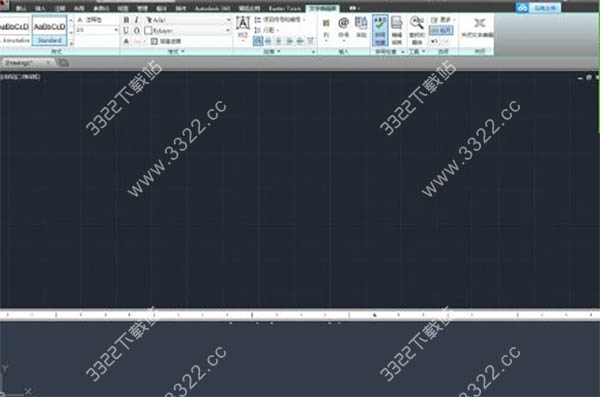
官方介绍
Autodesk AutoCAD Raster Design是一款功能强大的矢量转换软件,使用能够快速进行光栅编辑和光栅到矢量的转换,软件将AutoCAD® Raster Design软件与AutoCAD® 软件以及基于AutoCAD的应用软件结合使用,可提升扫描图纸和地图、航拍照片、卫星图像和数字高程模型的价值。充分利用光栅矢量化功能、光栅编辑功能和光栅数据预处理功能,还可以改善决策制定,提高生产力,并从您的光栅资产中获得最大价值。软件功能
1、图像编辑和清理去除图像的斑点、偏移、镜像,并对其进行修饰。
2、光栅图元操作 (REM)
在光栅区域和图元上使用标准的 AutoCAD 命令。轻松删除光栅图像、线、圆弧和圆。
3、矢量化工具
从光栅图像创建线条和多段线,并将光栅文件转换为矢量图形。
4、图像转换功能
在 Civil 3D 土木工程软件以及 AutoCAD Map 3D 工具集中显示和分析地理图像。
AutoCAD Raster Design 2019安装教程
1、下载解压,得到AutoCAD Raster Design 2019主程序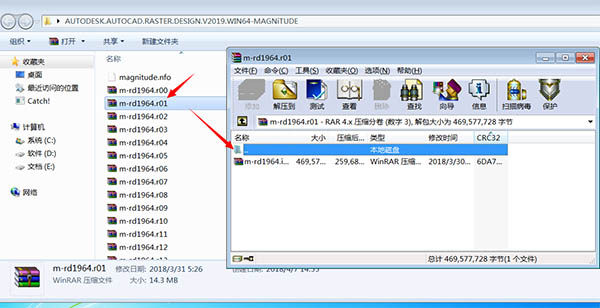
2、双击exe安装程序运行,点击install安装
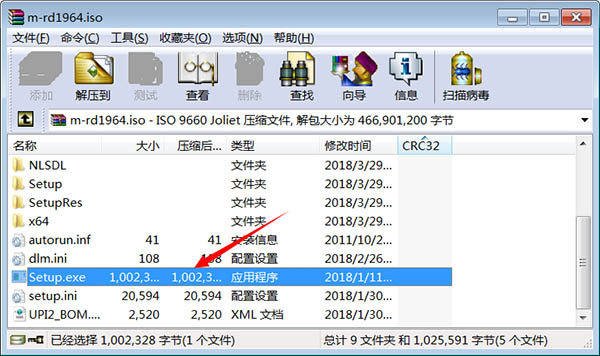
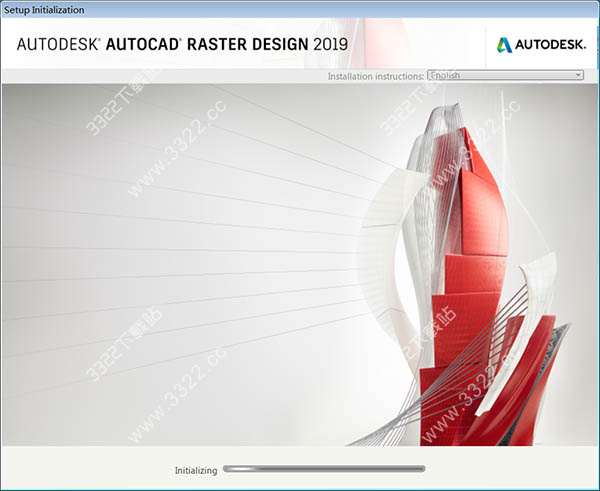
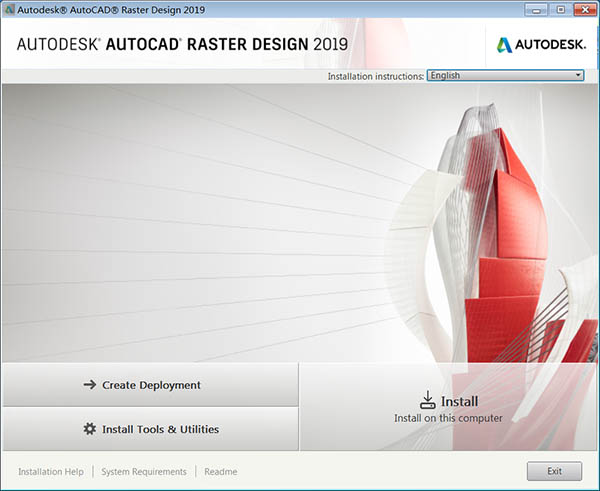
3、许可证协议界面,勾选i accept,点击next
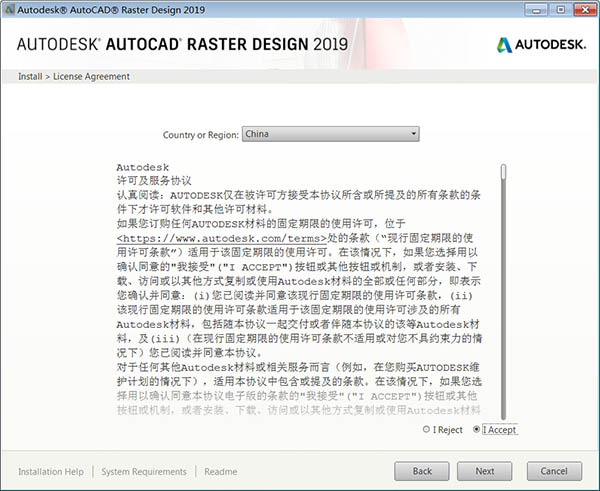
4、软件默认安装目录为【c:\program files\autodesk】,可以自行更改,但安装目录不要有中文
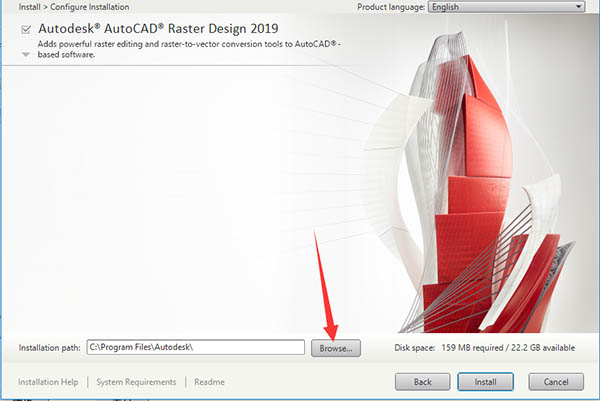
5、耐心等待完成,安装完成后点击finish退出向导
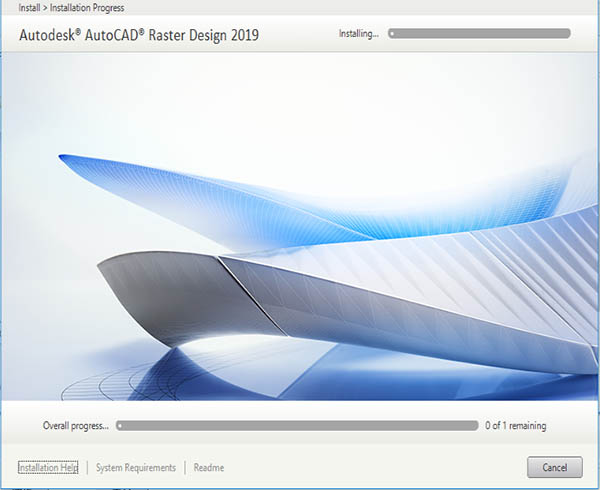
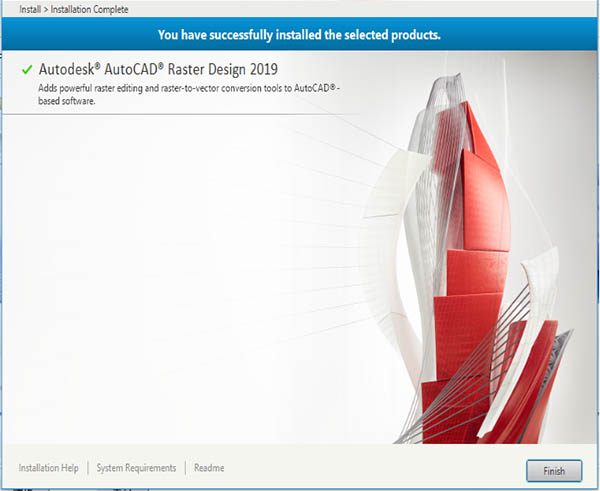
AutoCAD Raster Design 2019破解教程
6、接下来对AutoCAD Raster Design 2019进行破解操作,方法和破解cad2019相同,点击桌面快捷方式AutoCAD Raster Design 2019,启动软件后,弹出我们开始吧,选择许可类型:选择多用户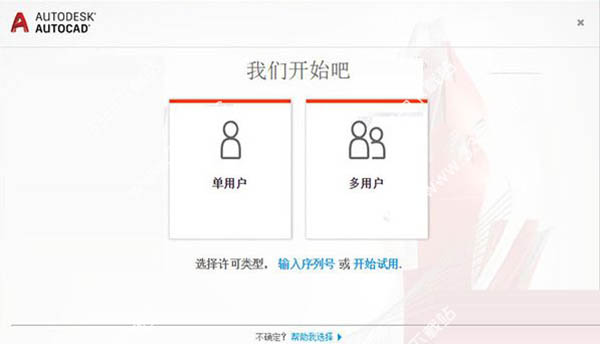
-> 指定许可服务器类型:单一许可服务器 -> 服务器名称输入127.0.0.1
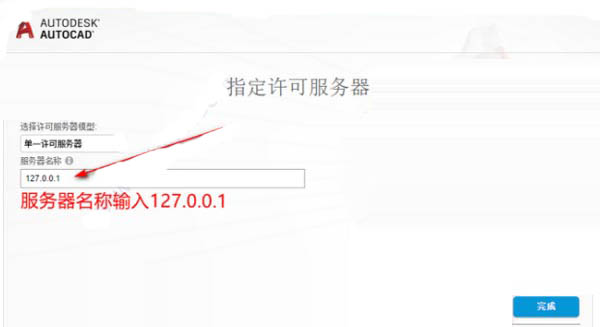
弹出FlexNET许可证查找框->点击Next->输入你计算机用户名(系统属性里可在查看)
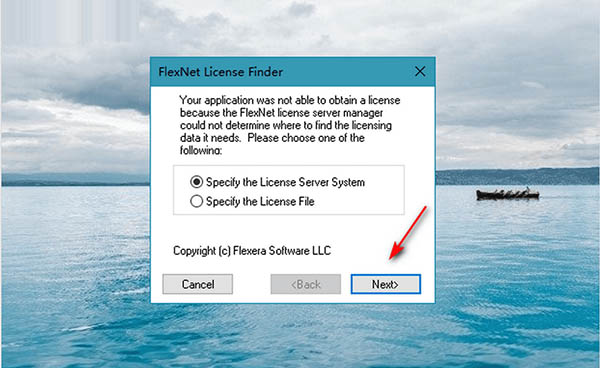
忽略所有关于网络许可不可用的错误警告提示,单击关闭软件自动退出
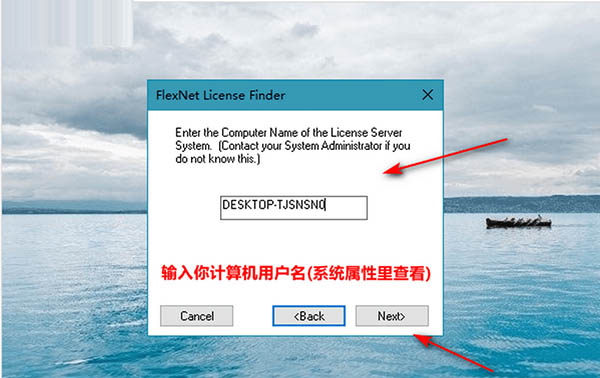
7、然后安装NLM.msi,如果是原版自解压,就在C:\Autodesk\x64\zh-CN\Tools\NLM文件夹中,如果解压到别的地方,就在X:\AutoCAD_2019_Simplified_Chinese_Win_64bit_dlm\x64\zh-CN\Tools\NLM文件夹中。当然小编的数据包中为大家已经准备好了,可以在“patch”文件夹中找到直接运行“nlm11.14.1.3_ipv4_ipv6_win64.msi”,点击“next”

8、选择需服务器的安装路径,建议直接默认“C:\Autodesk\Network License Manager\”这样才方便等下的破解操作
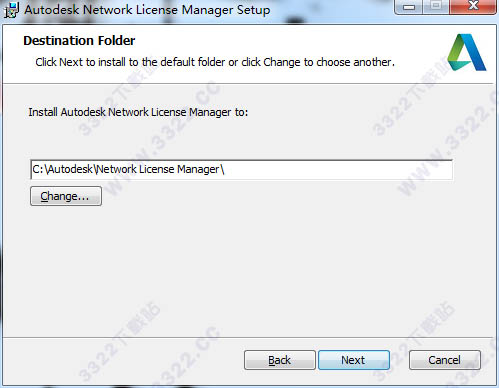
9、点击“finish”即可退出安装向导完成许可服务器的安装操作

10、复制破解文件夹“crack”中的adskflex.exe到C:\Autodesk\Network License Manager\里面。在出现的 文件复制 界面上点击“复制和替换”即可

11、复制破解文件夹“crack”中adlmint.dll到 C:\Program Files\Common Files\Autodesk Shared\CLM\V5\MSVC14\里面。在出现的文件复制界面上点击“复制和替换”即可

12、因为下面需要用到你设备的“主机名”及“物理地址”,所以我们可以Win+R键,输入CMD,输入ipconfig/all,就能看到
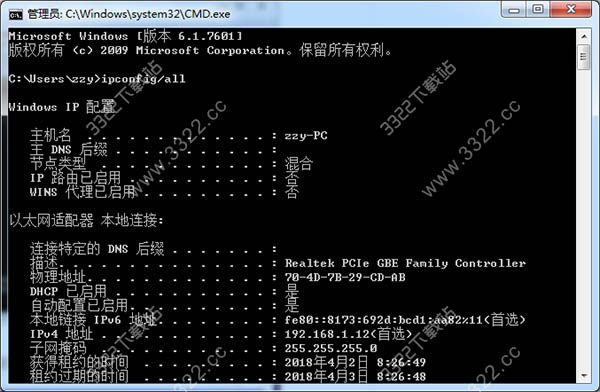
13、用记事本打开破解文件夹中的adesk.dat文件
(1)替换第一行里面的HOSTNAME和MACUSE_SERVER为你的“主机名”及“物理地址”。
(2)在打开的文件最后面粘贴:
FEATURE 87084ACD_2019_0F adskflex 1.000 permanent 100 VENDOR_STRING=commercial:permanent SUPERSEDE DUP_GROUP=UH ISSUED=01-janv-2013 SN=666-66666666 TS_OK SIGN="1745 D487 C07B 1B0D 10C0 555A B147 1372 8DBF 1E14 ECFC 870D FC59 5ECC 9156 1814 B16F 2E7B 4760 2A4C 745E 732E 5A7D 9A3C E3D4 0359 562E 9B90 713D 3708" SIGN2="100D 7553 E295 6170 A0C2 9567 8124 C44F 22C3 81B1 E629 EA7D 21A5 E308 1BD3 1D1F 0650 B3DC E78C 2AB0 C055 DB08 A9DE 12DB FA5C 3AF6 FFC3 A3EA A323 4699"
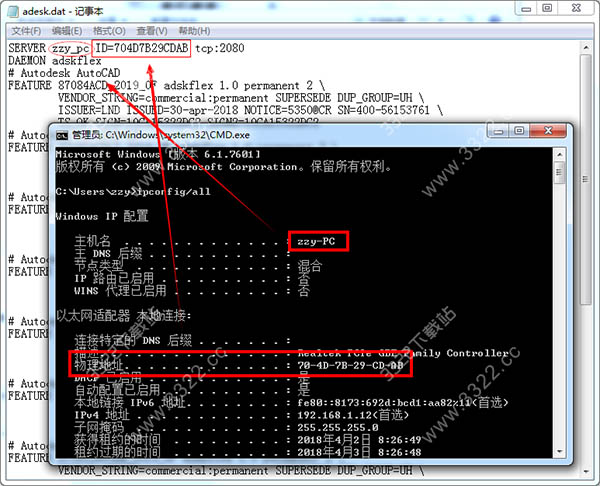
14、回到桌面运行许可服务器LMTOOLS Utility,点击第二个选项也能看到你的设备信息
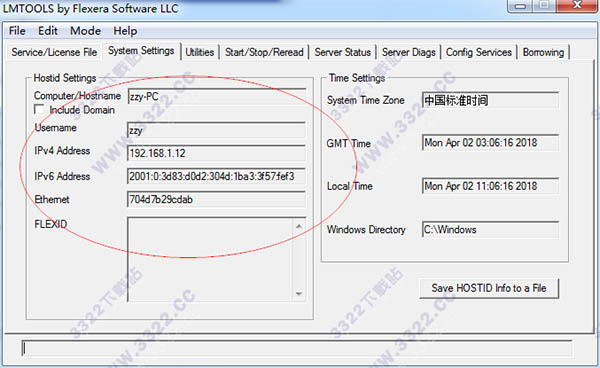
15、下面需要右键管理员运行LMTOOLS Utility,点击config services选项,添加一个服务名称Autodesk。
第一项“path to the imgrd.exe file”选择 C:\Autodesk\Autodesk Network License Manager\lmgrd.exe
第二项“path to the license file”选择 X:\lic.dat(许可证保存的位置)
第三项“path to the debug log file”选择 C:\ProgramData\FNP_DIR\debug.log(此项可选可不选)
勾选'start server at power up' 和 'use services'
点击 Save Service
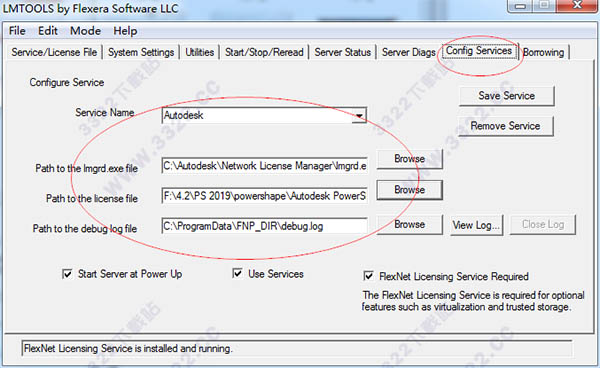
16、点击service/license file选项,勾选 'LMTOOLS ignore license file path env variables"
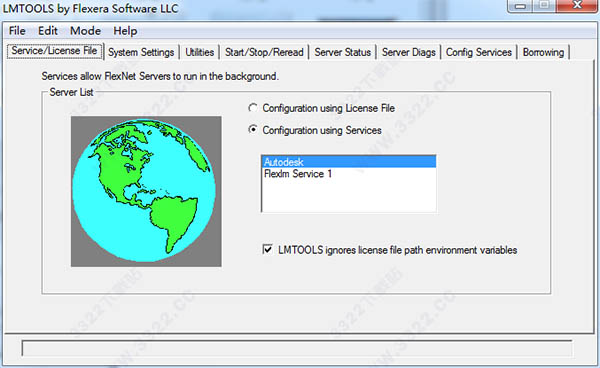
17、点击start/stop/read选项,点击 'start server',点击'rereadlicense file'。
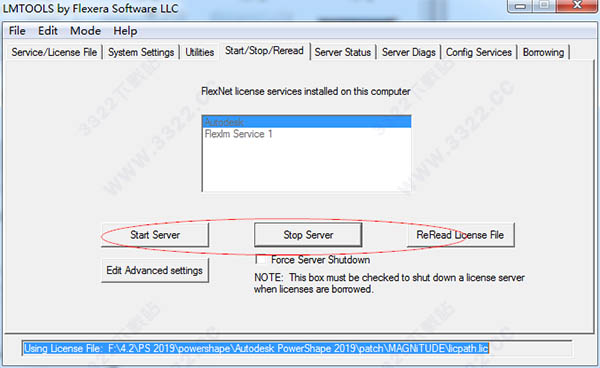
18、点击server status,点击 'perform status enquiry' ,即可看到注册信息。(注意:如果没有就不会成功,重启计算机然后重新做以上的步骤。)
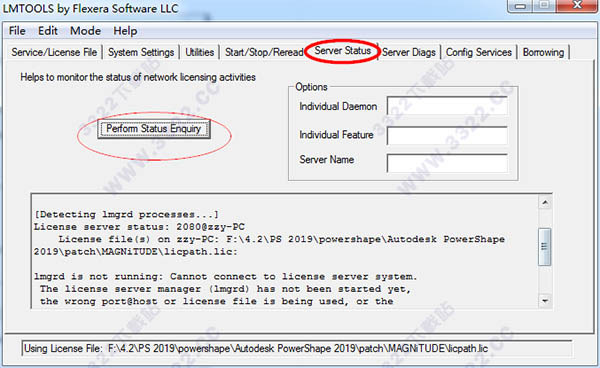
19、点击server diags,点击Perform Diagnostics。
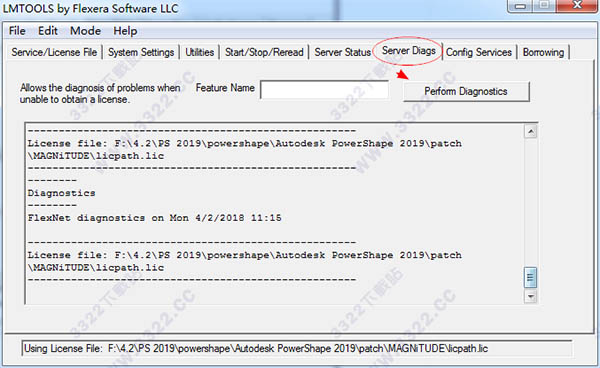
20、完成破解激活,现在启动软件,又弹出我们开始吧,选择许可类型:选择多用户 -> 指定许可服务器类型:单一许可服务器 -> 服务器名称输入127.0.0.1再次启动就是永久许可授权,终于搞定。